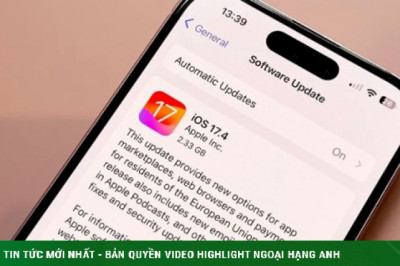views
Sau mỗi bản cập nhật hệ điều hành mới, người dùng iPhone lại có những phàn nàn về thời lượng pin và iOS 16 cũng không ngoại lệ.
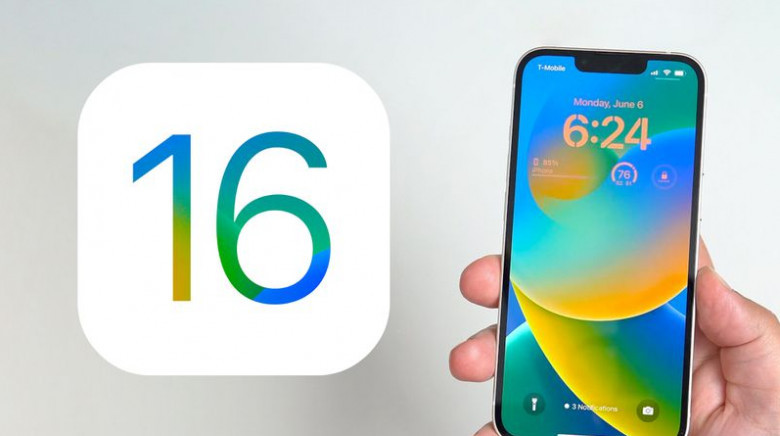
Ảnh minh hoạ.
Các vấn đề về thời lượng pin có thể do các tính năng mới được Apple đã triển khai hoặc đơn giản là mức sử dụng tăng lên sau khi cập nhật. Dưới đây là một số đề xuất giúp kéo dài thời lượng pin trên iPhone theo gợi ý từ MacRumors.
1. Tắt các hoạt động trực tiếp (Live Activities)
Với iOS 16.1, Apple đã thêm tính năng Hoạt động trực tiếp (Live Activities), cho phép các ứng dụng giữ thông báo liên tục trên Màn hình khóa hoặc trong Dynamic Island của iPhone 14 Pro. Hoạt động trực tiếp có thể được sử dụng cho những việc như theo dõi trận đấu thể thao, theo dõi chuyến bay, quá trình tập luyện, v.v., ngay từ Màn hình khóa hoặc Dynamic Island.
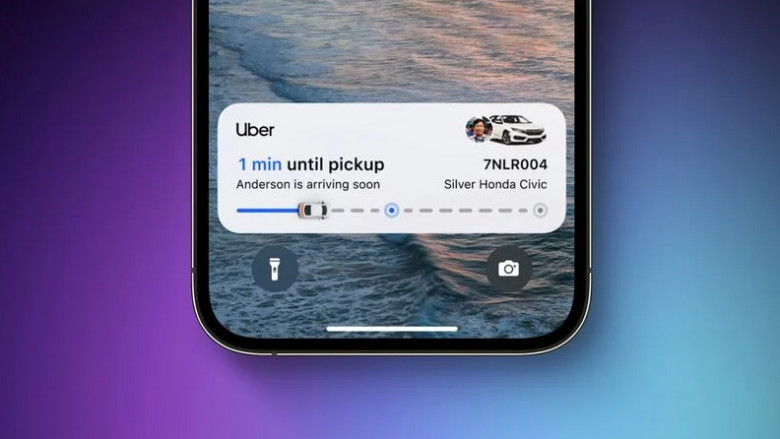
Mọi thứ người dùng thao tác trên iPhone đều làm hao pin, bao gồm cả Hoạt động trực tiếp. Do đó, việc tắt thông báo liên tục sẽ ngăn chặn tình trạng hao pin quá nhanh. Hoạt động trực tiếp có thể bị vô hiệu hóa bằng cách làm theo các bước sau:
- Mở ứng dụng Cài đặt (Setting).
- Chọn Face ID & Mật khẩu (Face ID & Pascode).
- Nhập mật khẩu để mở khóa iPhone.
- Cuộn xuống và tắt Hoạt động trực tiếp (Live Activities).
Thao tác này sẽ ngăn các Hoạt động trực tiếp hiển thị trên Màn hình khóa. Tiếp đó, trong các phần ứng dụng riêng lẻ trong ứng dụng Cài đặt, người dùng có thể tắt Hoạt động trực tiếp trên từng ứng dụng hoặc tránh sử dụng các tính năng Hoạt động trực tiếp trong ứng dụng.
Người dùng sẽ không thể tắt hoàn toàn Dynamic Island nhưng có thể vuốt sang trái trên bất kỳ hoạt ảnh đang chạy nào để loại bỏ.
2. Xóa Widget trên màn hình khóa
Với iOS 16, Apple đã nâng cấp Màn hình khóa, thêm tùy chọn cho các widget. Các tiện ích sẽ liên tục hiển thị trên Màn hình khóa và nhiều tiện ích được làm mới ở chế độ nền, do đó sẽ khá ngốn pin.
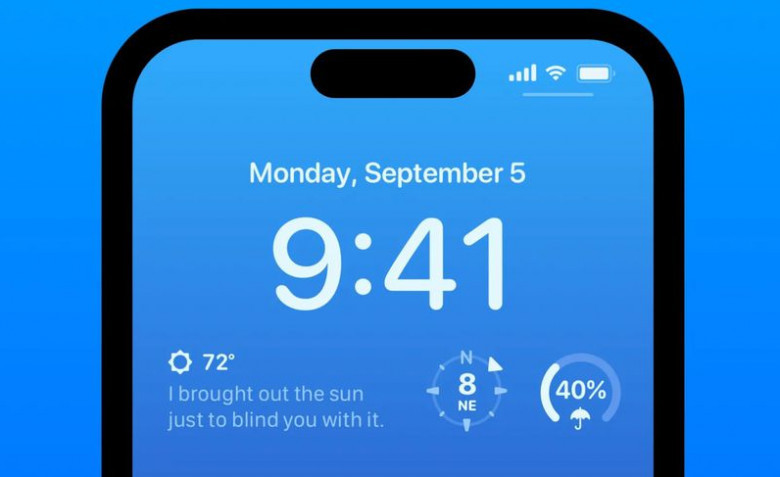
Nếu lo lắng về thời lượng pin, người dùng có thể tạo Màn hình khóa không có widget. May mắn thay, iOS 16 hỗ trợ nhiều Màn hình khóa có thể hoán đổi giữa chúng.
3. Vô hiệu hóa Phản hồi xúc giác bàn phím (Haptic Keyboard Feedback)
Apple đã bổ sung cho iOS 16 một tính năng thú vị, mang đến phản hồi xúc giác khi người dùng sử dụng bàn phím ảo. Tính năng này sẽ tạo cảm giác rung khi người dùng nhấn phím, mang lại trải nghiệm gõ thỏa mãn hơn, đồng thời cũng gây tốn pin.
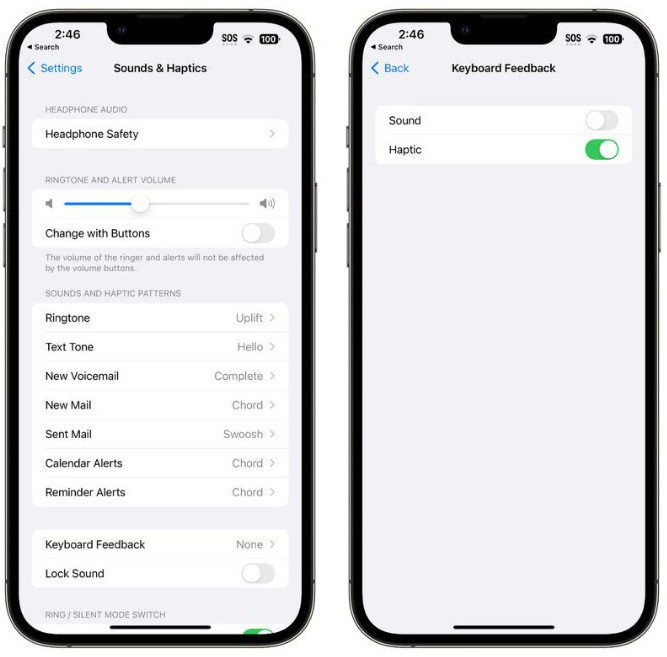
Chính Apple cũng khẳng định tính năng Phản hồi xúc giác bàn phím sẽ ảnh hưởng đến thời lượng pin. Tính năng này không được bật theo mặc định, nhưng nếu đã bật tính năng này, người dùng có thể tắt chúng bằng cách thực hiện theo các bước sau:
- Mở ứng dụng Cài đặt (Setting).
- Chọn Âm thanh & Phản hồi xúc giác (Sound & Haptics).
- Chọn Phản hồi bàn phím (Keyboard Feedback).
- Tắt Haptic.
4. Tắt Màn hình luôn bật (trên cặp iPhone 14 Pro)
Màn hình luôn bật Always On không phải là một tính năng của iOS 16, chỉ có trên iPhone 14 Pro và iPhone 14 Pro Max. Đúng như tên gọi, màn hình luôn bật giúp hiển thị thời gian, hình nền, tiện ích và Hoạt động trực tiếp trên Màn hình khóa ngay cả khi iPhone bị khóa.
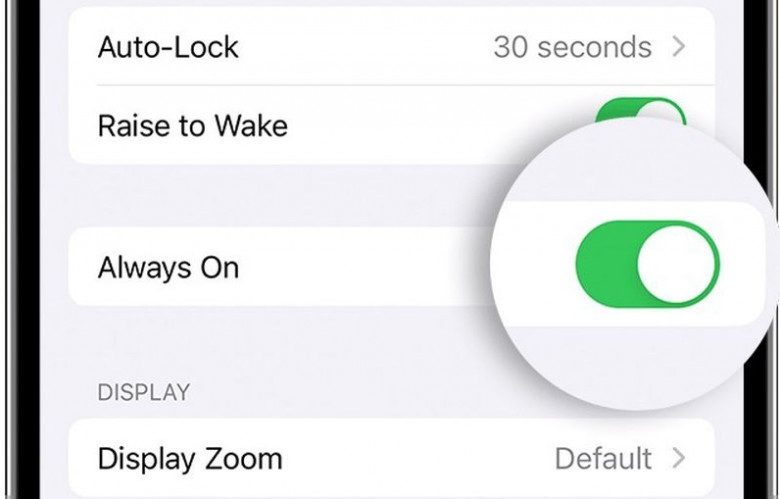
Với tính năng này, màn hình có thể giảm tốc độ làm mới xuống 1Hz để tiết kiệm pin, iPhone sẽ tự tắt màn hình khi Apple Watch được kết nối hoặc iPhone đang ở trong túi. Tuy nhiên, màn hình luôn bật vẫn tiêu hao pin nhanh hơn so với khi không sử dụng tính năng này.
Chủ nhân iPhone có thể tắt tính năng màn hình luôn bật bằng cách thực hiện theo các bước sau:
- Mở ứng dụng Cài đặt (Setting).
- Chạm vào Màn hình & Độ sáng (Display & Brightness).
- Tắt Màn hình Luôn bật (Always On).
5. Không sử dụng tính năng Chia sẻ Thư viện ảnh trên iCloud
Chia sẻ thư viện ảnh trên iCloud (iCloud Shared Photo Library) là một tính năng của iOS 16.1, cho phép người dùng sử dụng Thư viện ảnh tiêu chuẩn cùng với 5 người khác. Tất cả mọi người đều có thể tải ảnh lên, chỉnh sửa và xóa hình ảnh. Việc sử dụng tính năng này có thể khiến ảnh từ người khác được đồng bộ hóa với iPhone của bạn vào thời điểm không thích hợp, làm hao pin.
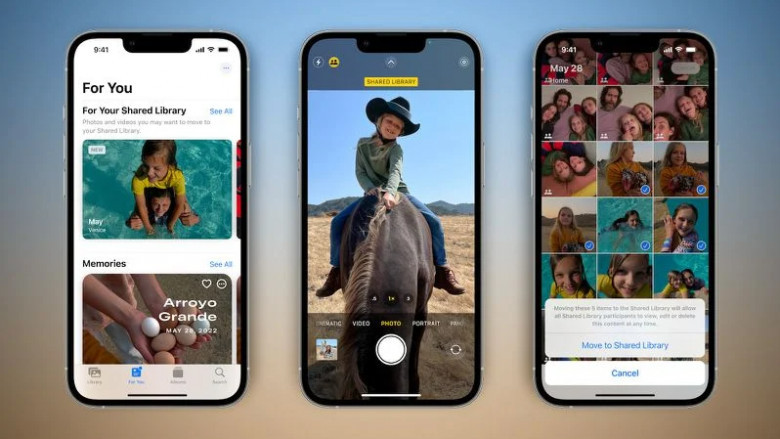
Nếu cần kéo dài thời lượng pin, người dùng nên bỏ qua tính năng này bằng cách không thiết lập và không chấp nhận lời mời tham gia. Nếu muốn sử dụng tính năng trên nhưng vẫn cắt giảm mức sử dụng dữ liệu và tiết kiệm pin, người dùng có thể bật cài đặt chỉ cho phép đồng bộ hóa qua Wi-Fi thông qua các bước sau:
- Mở ứng dụng Cài đặt (Setting).
- Chọn Ảnh (Photos).
- Chọn Dữ liệu di động (Cellular Data).
- Tắt Dữ liệu di động.
Sau khi thao tác, ảnh tải lên sẽ bị hạn chế đối với Wi-Fi, vì vậy ảnh được chia sẻ với bạn sẽ không tải xuống thiết bị khi người dùng chỉ có kết nối di động.
6. Chọn hình nền tĩnh
Một số hình nền lạ mắt đã được Apple thêm vào iOS 16 dưới dạng hình động, sẽ tiêu tốn nhiều pin hơn một chút so với hình nền tĩnh. Nếu đang tối ưu hóa pin và không quan tâm nhiều đến hình ảnh động, người dùng iPhone hãy chuyển sang dùng hình nền tĩnh.
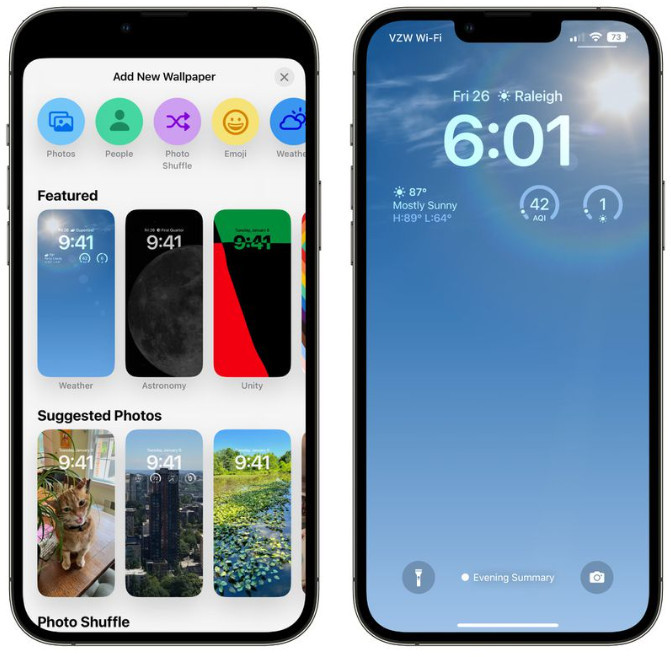
7. Sử dụng Chế độ tập trung - Focus Mode
Sử dụng Chế độ tập trung - Focus Mode tích hợp sẵn của Apple có thể giảm số lượng thông báo nhận được trong ngày và ít thông báo hơn đồng nghĩa với việc các ứng dụng ít có cơ hội đánh thức màn hình và gây hao pin.
Chế độ tập trung cho phép người dùng chọn ứng dụng và thời điểm nhận thông báo. Do đó, người dùng iPhone sẽ không bị mất tập trung khi học tập hoặc làm việc. Thêm nữa, người dùng có thể giới hạn thông báo khi đang lái xe, khi ngủ, tập thể dục hoặc trong bất kỳ tình huống nào khác. Focus Filters thậm chí còn cho phép người dùng lọc ra các email, tin nhắn, lịch đã chọn, v.v.
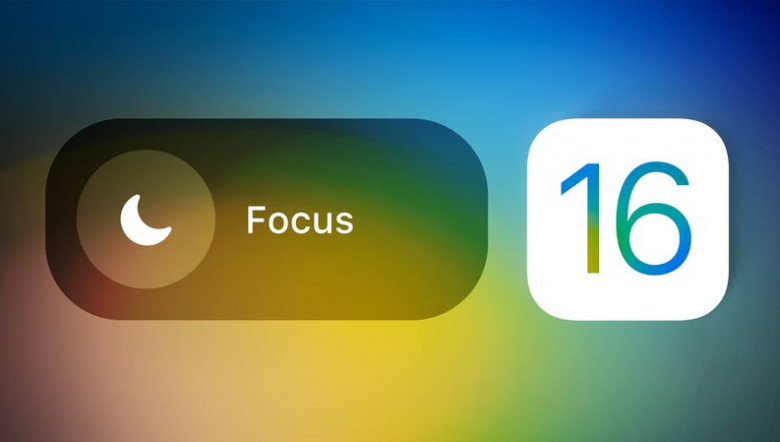
Người dùng vẫn sẽ nhận được tất cả các thông báo của mình khi Chế độ tập trung kết thúc, tất cả sẽ xuất hiện trong một thông báo thay vì nhiều thông báo. Việc tắt các thông báo không mong muốn từ các ứng dụng vẫn là phương pháp tốt nhất để tiết kiệm pin. Tuy nhiên, Focus Mode cho phép người dùng giữ lại các thông báo của mình trong khi vẫn cắt giảm số lần nhận thông báo.
Hiện tại, chế độ tập trung đã trở nên dễ thiết lập hơn trong iOS 16.
8. Sử dụng Tóm tắt thông báo ứng dụng (App Summary)
Thực tế, người dùng nên đưa các thông báo ứng dụng không quan trọng vào Tóm tắt thông báo ứng dụng, giúp lưu thông báo và gửi một hoặc hai lần một ngày. Đây không phải là một tính năng của iOS 16 nhưng rất hữu ích.
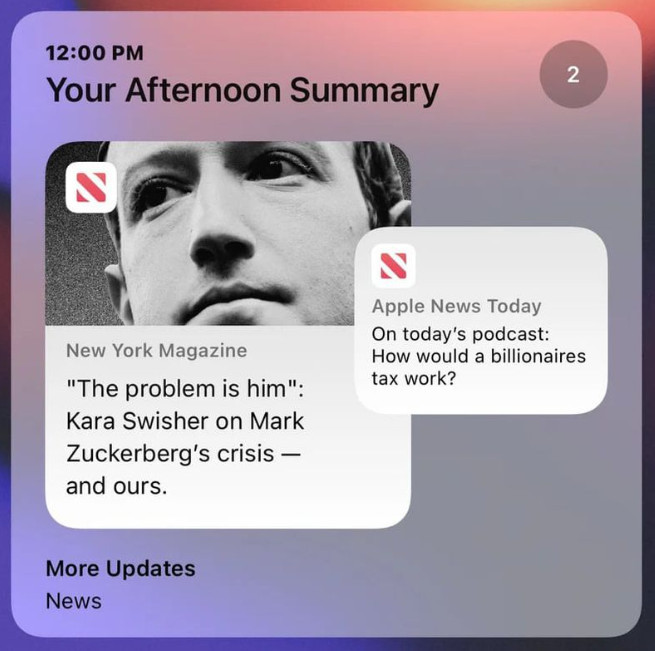
Người dùng có thể bật Tóm tắt thông báo ứng dụng cho các ứng dụng trong phần Thông báo (Notifications) của ứng dụng Cài đặt (Settings).